Maison >Problème commun >Comment masquer des photos et des vidéos sur iPhone à d'autres personnes
Comment masquer des photos et des vidéos sur iPhone à d'autres personnes
- PHPzavant
- 2023-07-08 18:09:241911parcourir
Parfois, nous pouvons avoir des photos étranges et intéressantes sur nos iPhones et nous pouvons nous sentir gênés lorsque nous les montrons à d'autres. Pour éviter cela, certains utilisateurs peuvent se demander s’il existe un moyen de masquer ces photos et vidéos sur leur iPhone.
Peu d'utilisateurs d'iPhone connaissent cette technologie permettant de masquer des photos et des vidéos dans leur album photo. Dans cet article, vous apprendrez comment masquer des photos et des vidéos sur iPhone sans installer d'applications tierces.
Comment masquer des photos et des vidéos sur iPhone
Étape 1 : Tout d'abord, vous devez lancer l'application "Photos" sur votre iPhone.
Étape 2 : Cliquez sur l'option Album dans le panneau inférieur, comme indiqué ci-dessous.
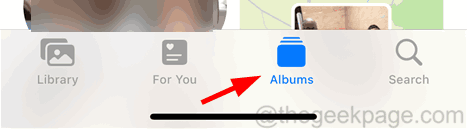
Étape 3 : Sélectionnez maintenant l'album photo que vous souhaitez.
Étape 4 : Après cela, vous devez sélectionner les photos et vidéos que vous souhaitez masquer de votre album photo.
Étape 5 : Pour ce faire, cliquez sur « Sélectionner » dans le coin supérieur droit, comme indiqué dans l'image.
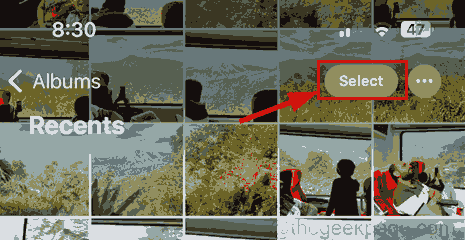
Etape 6 : Cliquez ensuite sur les photos/vidéos une à une pour les sélectionner.
Étape 7 : Après avoir sélectionné la photo/vidéo, cliquez sur le symbole de menu à trois points dans le coin inférieur droit, comme indiqué sur l'image.
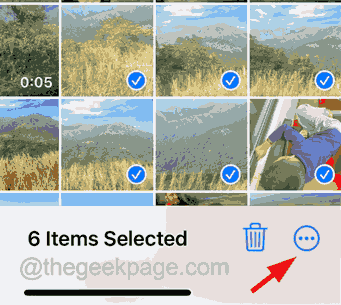
Étape 8 : Cela fera apparaître un menu contextuel à l'écran.
Étape 9 : Sélectionnez Masquer en cliquant sur l'option dans la liste du menu contextuel, comme indiqué dans la capture d'écran ci-dessous.
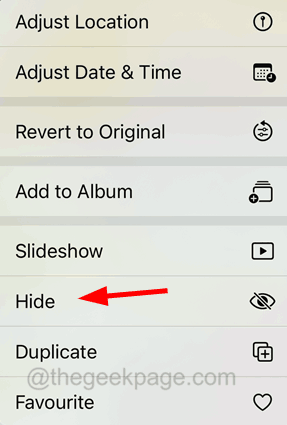
Étape 10 : Ensuite, pour continuer, cliquez dessus sur l'écran contextuel.
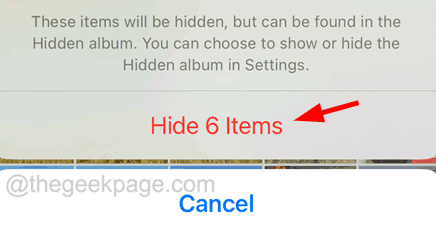
Étape 11 : Vous verrez maintenant les photos/vidéos sélectionnées disparues ou masquées de l'album.
Étape 12 : Ensuite, pour afficher les photos/vidéos cachées, revenez à la page Album de l'application Photos.
Étape 13 : Faites défiler vers le bas et cliquez sur l'option "Masquer" sous la section "Utilitaires", comme indiqué ci-dessous.
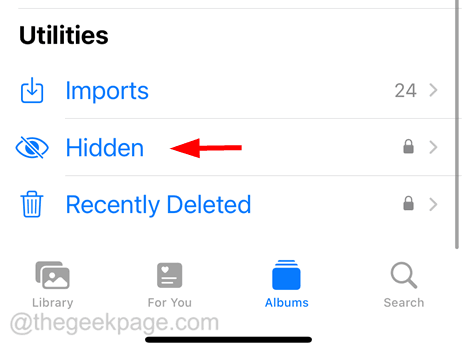
Étape 14 : Il utilisera Face ID pour s'authentifier les deux premières fois, après un échec, il vous demandera de saisir le mot de passe pour ouvrir l'album caché.
Étape 15 : Si vous souhaitez également masquer les albums cachés de l'application Photos, vous devez d'abord accéder à l'application Paramètres.
Étape 16 : Recherchez l'option Photos et sélectionnez-la.
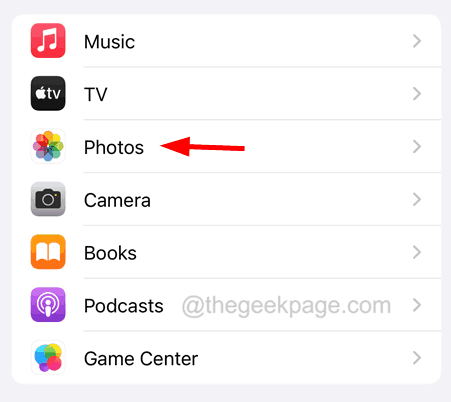
Étape 17 : Faites défiler vers le bas et désactivez l'option « Afficher les albums cachés » en cliquant sur l'interrupteur à bascule comme indiqué dans l'image ci-dessous.
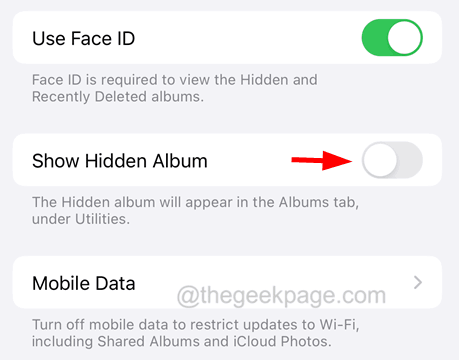
Ce qui précède est le contenu détaillé de. pour plus d'informations, suivez d'autres articles connexes sur le site Web de PHP en chinois!

